Come nascondere i prezzi in WooCommerce
Pubblicato: 2021-02-23Stai cercando modi per rimuovere i prezzi dal tuo negozio? In questa guida, ti mostreremo diversi metodi per nascondere i prezzi in WooCommerce (con e senza plug-in) .
Il prezzo è uno degli aspetti più importanti di qualsiasi negozio di eCommerce. È uno degli elementi principali che i clienti considerano quando acquistano un prodotto o servizio. Oltre a pensare attentamente alla tua strategia di prezzo e ad allinearla ai tuoi obiettivi, in alcune occasioni, nascondere i prezzi ai tuoi clienti potrebbe essere una buona idea. Ad esempio, alcuni negozi potrebbero voler nascondere i prezzi all'ingrosso e di abbonamento ai clienti al dettaglio. Altri siti di e-commerce nascondono i prezzi per raccogliere e-mail.
Prima di mostrarti come nascondere i prezzi in WooCommerce, diamo un'occhiata ad alcune situazioni in cui questa potrebbe essere un'ottima mossa.
Perché nascondere i prezzi in WooCommerce?
Abbiamo già visto come rimuovere i prezzi dalla ricerca su Google, ma oggi ti mostreremo come nascondere i prezzi nel tuo negozio.
Mentre la maggior parte dei negozi online all'ingrosso tende a nascondere i propri prezzi, è anche una pratica comune quando stai per lanciare un prodotto o come strategia di marketing. Vediamo alcune delle situazioni in cui la mancata visualizzazione dei prezzi può essere vantaggiosa per la tua attività.
1. Negozi all'ingrosso
Come accennato in precedenza, i negozi all'ingrosso sono una delle attività più comuni per nascondere i prezzi dei prodotti. Questo è principalmente per evitare di mostrare i prezzi all'ingrosso ai clienti al dettaglio. Questi tipi di negozi di solito mostrano i loro prezzi solo a clienti all'ingrosso verificati e li nascondono per i visitatori regolari.
2. Lancio del pre-prodotto
La maggior parte dei negozi di eCommerce aggiunge prodotti al proprio negozio prima di lanciarli per creare clamore. Questa è una strategia di marketing comune per creare buzz sul prodotto prima che sia disponibile e per convincere utenti e media a parlarne. I marchi di solito forniscono alcune informazioni sul prodotto che stanno per rilasciare, ma mantengono segreto il prezzo fino alla data di lancio. Apple, Samsung e molte altre aziende tecnologiche utilizzano questa strategia quando lanciano i loro prodotti più importanti.
3. Siti Web di e-commerce per soli membri
Nascondere i prezzi è una pratica comune nei negozi online riservati ai membri. Su questi siti Web, solo i membri registrati possono acquistare prodotti, quindi tendono a nascondere i prezzi per i membri non registrati.
4. Strategie di marketing
Anche nascondere i prezzi può essere una strategia di marketing. I negozi possono visualizzare informazioni sul prodotto ma non sul prezzo, quindi gli acquirenti devono contattarli per i dettagli. Questo può essere un modo per costruire le loro liste di posta elettronica o creare una connessione più personale con potenziali clienti.
I venditori utilizzano il sito Web solo per il marketing e la pubblicità di prodotti originali. E questi prodotti possono essere acquistati solo visitando fisicamente il negozio.
5. Pagina del catalogo
Alcuni negozi mostrano i loro prodotti e i loro dettagli sul loro sito web ma non consentono gli acquisti online. L'obiettivo principale non è vendere ma costruire un catalogo di prodotti in cui gli utenti possano vedere cosa c'è in stock. Inoltre, quando apporti modifiche al tuo sito o è in manutenzione, il passaggio alla modalità catalogo può essere una buona opzione per evitare di dover lasciare il tuo sito offline.
Per ulteriori informazioni a riguardo, consulta la nostra guida su come abilitare la modalità catalogo in WooCommerce.
6. Prodotti esauriti
Quando i prodotti non sono disponibili e non sei sicuro di quando saranno disponibili, potresti preferire nascondere i prezzi di tali prodotti in modo che i clienti non possano acquistarli.
Altri imprenditori, tuttavia, potrebbero nascondere del tutto i prodotti fino a quando non saranno nuovamente disponibili. Se è qualcosa che ti interessa, ti consigliamo di dare un'occhiata a questa guida completa su come nascondere i prodotti esauriti in WooCommerce.
Ora che capiamo meglio quando non mostrare i prezzi può essere una buona idea, vediamo come nasconderli.
Come nascondere i prezzi in WooCommerce
Esistono due modi per nascondere i prezzi in WooCommerce:
- Con un plug-in
- Programmaticamente
NOTA : per fare ciò, avrai bisogno di WooCommerce, quindi assicurati di averlo installato e configurato correttamente.
1. Nascondi i prezzi in WooCommerce usando un plugin
Ci sono molti plugin per nascondere i prezzi in WooCommerce. Alcuni di questi sono creati con funzionalità specifiche per i negozi all'ingrosso, ma puoi usarli per il tuo negozio anche se non sei un sito all'ingrosso.
io. Suite all'ingrosso WooCommerce
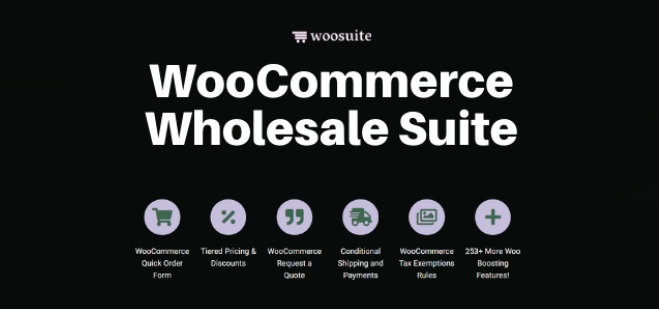
WooCommerce Wholesale Suite è uno dei migliori plugin per nascondere i prezzi in WooCommerce. Come suggerisce il nome, questo strumento può essere utile per aumentare le vendite del tuo negozio, indipendentemente dal fatto che tu stia vendendo a B2B, B2B o D2C.
Il plug-in consente inoltre ai proprietari dei negozi di avere prezzi diversi per prodotti identici. È possibile controllare la modalità di visualizzazione dei prezzi in base a una serie di criteri, indipendentemente dal fatto che l'utente sia disconnesso o che gli utenti appartengano a un determinato gruppo.
Caratteristiche principali
- Nascondi o mostra le fasce di prezzo in base al ruolo dell'utente, alla categoria del prodotto e altro ancora
- Controlla e gestisci facilmente i livelli delle scorte
- Determina i prezzi a più livelli per i tuoi clienti all'ingrosso
- Crea una registrazione all'ingrosso personalizzata per acquisire informazioni aggiuntive
- Gestisci tutti gli ordini B2B e D2C da un unico posto.
Prezzo
WooCommerce Wholesale Suite è un plug-in premium che parte da 139 USD all'anno per 1 licenza del sito e include una garanzia di rimborso di 30 giorni.
ii. Prezzo all'ingrosso per WooCommerce
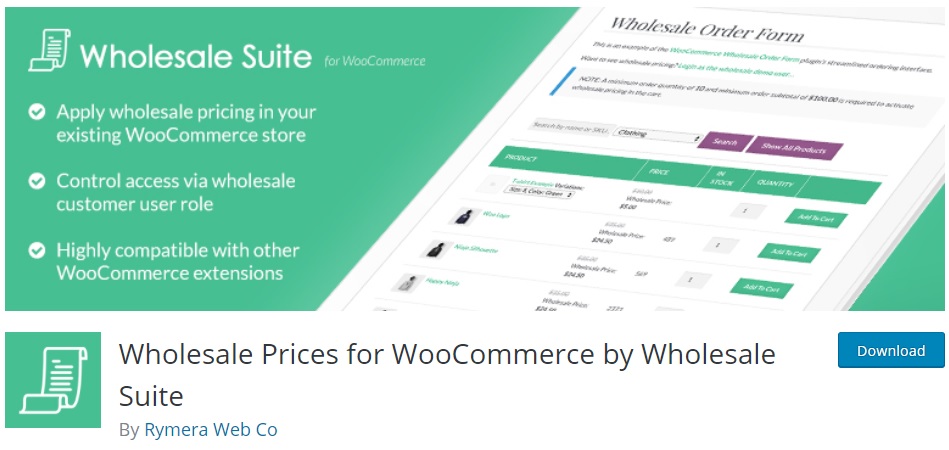
Prezzo all'ingrosso per WooCommerce è un eccellente plugin per WordPress per nascondere i prezzi sul tuo negozio online. Come suggerisce il nome, è progettato per i negozi all'ingrosso e le vendite B2B, ma include anche una funzione per nascondere i prezzi che qualsiasi negozio può utilizzare.
Puoi impostare facilmente i prezzi all'ingrosso e mantenere il prezzo nascosto fino a quando l'utente non effettua l'accesso. Inoltre, puoi nascondere o mostrare diverse fasce di prezzo a seconda del ruolo assegnato all'utente. In questo modo, puoi visualizzare un prezzo all'ingrosso alle aziende che acquistano all'ingrosso e un prezzo standard ai singoli clienti.
Caratteristiche principali
- Mostra o nascondi facilmente i prezzi
- Nascondi o mostra diverse fasce di prezzo in base al ruolo dell'utente
- Regola i prezzi per prodotti semplici o variabili
- Visualizza i prezzi e aggiungi al carrello solo dopo il login
- Facile da usare con un'interfaccia intuitiva
Prezzo
Il prezzo all'ingrosso per WooCommerce è un plugin freemium. Ha una versione gratuita con funzionalità di base e 3 piani premium con funzionalità più avanzate che partono da 49,50 USD all'anno.
iii. Pulsante Nascondi prezzi e Aggiungi al carrello
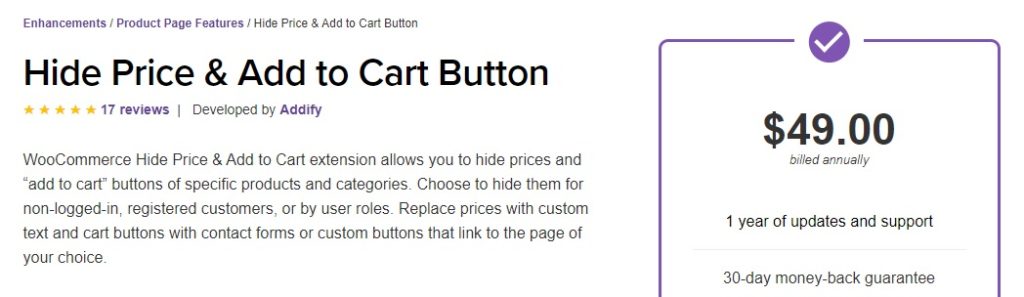
Se preferisci un plug-in premium con più funzionalità, il pulsante Nascondi prezzi e Aggiungi al carrello è quello che fa per te. Come suggerisce il nome, questo strumento ti consente di nascondere i prezzi e i pulsanti Aggiungi al carrello da prodotti e categorie specifici.
Inoltre, puoi nascondere i prezzi da utenti non registrati, da determinati ruoli utente o da determinati paesi. Inoltre, invece di avere un pulsante Aggiungi al carrello, puoi sostituirlo con un modulo di contatto o un pulsante personalizzato. E la parte migliore è che questo plugin ha un'interfaccia semplice che lo rende molto facile da usare anche per i principianti.
Caratteristiche principali
- Nascondi i prezzi per gli utenti non registrati
- Nascondi i prezzi o aggiungi al carrello pulsanti da prodotti e categorie specifici
- Visualizza o nascondi i prezzi per determinati ruoli utente e paesi
- Opzione per passare alla modalità catalogo del tuo negozio online
- Sostituisci i prezzi con testo personalizzato e il pulsante Aggiungi al carrello con pulsanti personalizzati
Prezzo
Il pulsante Nascondi prezzi e Aggiungi al carrello è un plug-in premium che ti riporterà a 49 USD all'anno. Include anche una garanzia di rimborso di 30 giorni.
Ora diamo un'occhiata a come utilizzare questi plugin per nascondere i prezzi nel tuo negozio.
Come nascondere i prezzi in WooCommerce usando un plugin
In questa sezione, ti mostreremo come nascondere i prezzi in WooCommerce utilizzando i prezzi all'ingrosso per WooCommerce.
Innanzitutto, devi installare e attivare il plug-in sul tuo sito Web WordPress. Basta andare su Plugin > Aggiungi nuovo e cercare lo strumento. Quindi, fai clic sul pulsante Installa ora e attivalo.
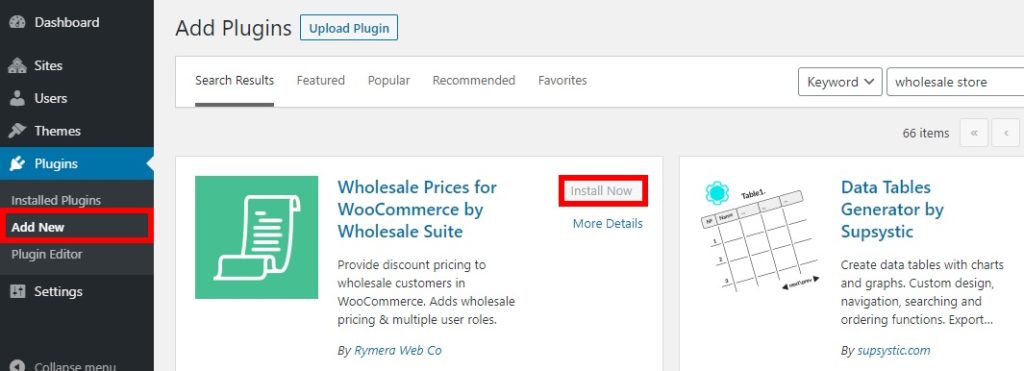

Successivamente, vai su WooCommerce> Impostazioni e apri la scheda Prezzi all'ingrosso sotto di essa.
Qui vedrai tutte le opzioni disponibili per il tuo sito. Nella scheda Prezzo , seleziona l'opzione Nascondi prezzo e Aggiungi al carrello e Salva le modifiche .
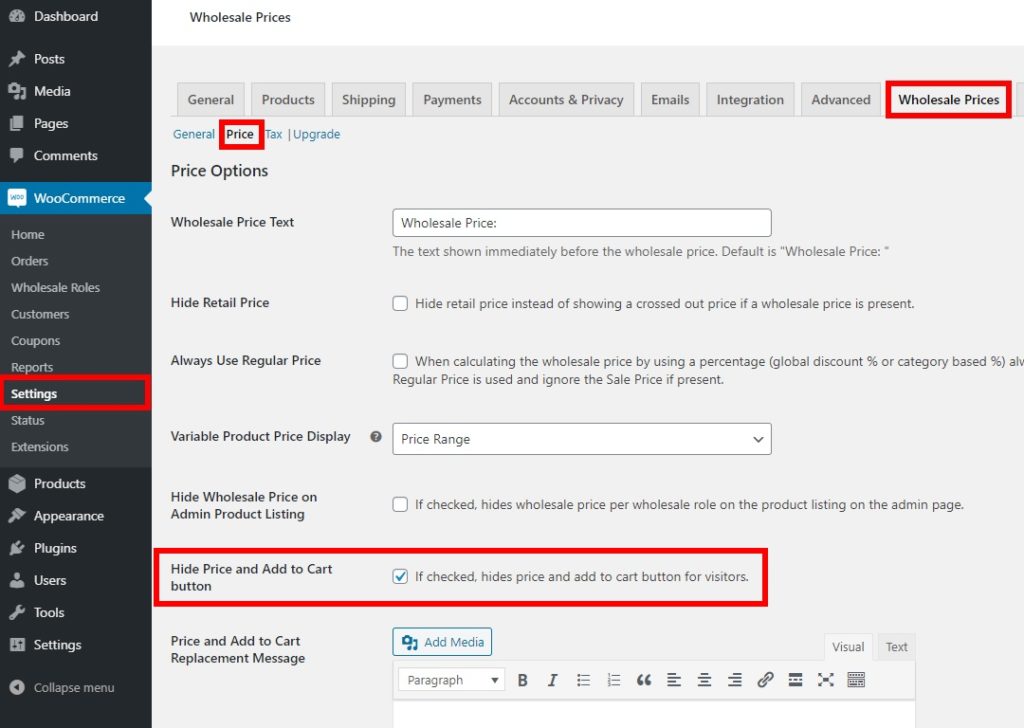
Ciò nasconderà i prezzi per tutti i visitatori del sito Web che non hanno effettuato l'accesso. Verrà chiesto loro di accedere per vedere i prezzi con un collegamento che li reindirizza alla pagina di accesso.
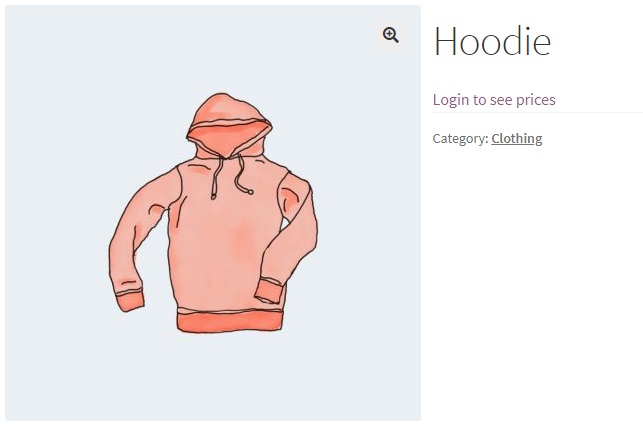
È una soluzione buona ed efficace, ma puoi anche personalizzarla ulteriormente se necessario. Puoi anche nascondere il prezzo al dettaglio o all'ingrosso nell'elenco dei prodotti dell'amministratore. Allo stesso modo, puoi modificare il testo del prezzo all'ingrosso o sostituire il prezzo e aggiungere un pulsante del carrello con un messaggio o anche un file multimediale.
Inoltre, puoi anche selezionare prezzi dei prodotti variabili. Se desideri impostare un intervallo massimo o minimo per il prezzo del prodotto, avrai bisogno di una delle versioni premium. Infine, puoi anche selezionare il prezzo normale al posto del prezzo scontato quando calcoli il prezzo all'ingrosso.
2. Come nascondere i prezzi in WooCommerce in modo programmatico
Se hai capacità di programmazione e preferisci creare la tua soluzione, puoi nascondere i prezzi di WooCommerce in modo programmatico. L'utilizzo di un plug-in è il modo più semplice, ma la creazione di una soluzione personalizzata può darti maggiore controllo e flessibilità. Inoltre, ti aiuterà a mantenere il tuo sito web leggero senza così tanti plugin.
In questa sezione, vedremo diversi esempi di come nascondere i prezzi dei prodotti nel tuo negozio online. Aggiungi semplicemente i frammenti nel tuo file function.php da Temi > Editor temi e aggiorna il file. In alternativa, puoi anche utilizzare plug-in come Inserisci intestazioni e piè di pagina o frammenti di codice per aggiungere il codice al tuo sito.
NOTA : poiché modificheremo alcuni file principali, prima di iniziare ti consigliamo di creare un backup del tuo sito Web WordPress. Inoltre, ricorda di creare un tema figlio o di utilizzare uno di questi plug-in del tema figlio in modo che le tue personalizzazioni non vengano sovrascritte quando aggiorni il tema.
2.1. Nascondi tutti i prezzi in WooCommerce
Cominciamo con un semplice esempio. Per nascondere tutti i prezzi dal tuo negozio WooCommerce, aggiungi semplicemente il seguente snippet al tuo file functions.php .
add_filter( 'woocommerce_get_price_html', 'QuadLayers_remove_price'); funzione QuadLayers_remove_price($prezzo){ Restituzione ; }
Visualizza i prezzi per l'amministratore
Ora diciamo che vuoi nascondere tutti i prezzi per i visitatori ma vuoi poterli vedere. Per questo, è necessario aggiungere un condizionale allo snippet e utilizzare il codice seguente:
add_filter( 'woocommerce_get_price_html', 'QuadLayers_remove_price'); funzione QuadLayers_remove_price($prezzo){ if ( is_admin() ) restituisce $prezzo; Restituzione ; }
Il codice sopra nasconde tutti i prezzi ma li mostra per gli utenti amministratori. Vale la pena notare che lo snippet nasconderà i prezzi dalle pagine del prodotto e del carrello, così gli acquirenti potranno vederli nella pagina di pagamento.
2.2. Nascondi i prezzi nella pagina del negozio WooCommerce
Per nascondere i prezzi di WooCommerce solo nella pagina del negozio, puoi semplicemente utilizzare il seguente script.
add_filter( 'woocommerce_after_shop_loop_item_title', 'remove_woocommerce_loop_price', 2 );
funzione remove_woocommerce_loop_price() {
if( ! is_shop() ) ritorno; // Nascondi i prezzi solo nella pagina del negozio
remove_action( 'woocommerce_after_shop_loop_item_title', 'woocommerce_template_loop_price', 10 );
}Se lo fai, ricorda di personalizzare o nascondere il pulsante Aggiungi al carrello nella pagina Negozio. Se vuoi imparare a personalizzare la pagina del negozio WooCommerce, puoi dare un'occhiata a questa guida passo passo. Per modificare semplicemente il testo Aggiungi al carrello, puoi trovare maggiori informazioni qui.
2.3. Nascondi i prezzi in WooCommerce per prodotti specifici
Diciamo che stai per lanciare alcuni nuovi prodotti, quindi vuoi solo nascondere i prezzi per quegli articoli specifici. Con il seguente snippet, puoi nascondere i prezzi dei prodotti con ID 2000 e 1978 e visualizzare i prezzi per il resto del prodotto.
add_filter( 'woocommerce_get_price_html', 'QuadLayers_hide_price_product_ids', 10, 2 ); funzione QuadLayers_hide_price_product_ids($prezzo, $prodotto) { $ nascondi_per_prodotti = matrice (2000, 1978); se (in_array($prodotto->get_id(), $nascondi_per_prodotti)) { Restituzione; } altro{ prezzo di ritorno $; // Prezzo di ritorno per tutti gli altri prodotti } }
2.4. Nascondi i prezzi in WooCommerce per categorie specifiche
Con il seguente script, puoi nascondere i prezzi per categorie specifiche.
add_filter('woocommerce_get_price_html','QuadLayers_hide_price_on_taxonomy'); funzione QuadLayers_hide_price_on_taxonomy($prezzo) { prodotto $ globale; $hide_for_categories = array('poster'); // Nascondi per questi slug/ID di categoria if ( has_term( $hide_for_categories, 'product_cat', $product->get_id() ) ) { // Non mostra il prezzo quando è in una delle categorie $prezzo= ''; } prezzo di ritorno $; // Restituisci il prezzo originale }
In questo esempio, nascondiamo i prezzi della categoria Poster . Per personalizzare questo snippet, aggiungi semplicemente gli slug della categoria da cui vuoi nascondere i prezzi nell'array.
Opzioni aggiuntive per nascondere i dettagli del prodotto in WooCommerce
Finora, abbiamo visto diversi metodi per nascondere i prezzi nel tuo negozio WooCommerce. Ma a volte potresti anche dover nascondere altri dettagli del prodotto come la categoria, il prodotto o persino il tuo negozio completo. Quindi, in questa sezione, ti mostreremo come nascondere altri dettagli del prodotto dal tuo negozio.
1. Nascondi prodotti specifici
WooCommerce ti consente di nascondere facilmente qualsiasi prodotto specifico. Nella dashboard di WordPress vai su Prodotti > Tutti i prodotti e passa il mouse sopra il prodotto che desideri nascondere. Quindi, premi Modifica e imposta la visibilità su Protetta da password o Privata anziché Pubblica.
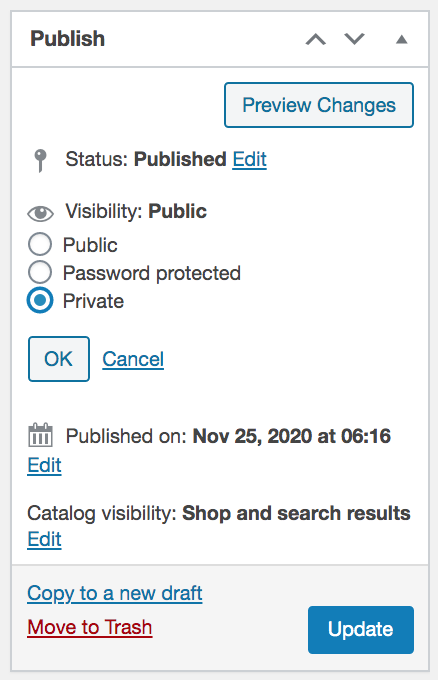
Allo stesso modo, puoi anche modificare lo stato del prodotto e annullarne la pubblicazione lasciandolo come bozza se devi nascondere il prodotto e aggiornarlo in futuro.
2. Nascondi categorie di prodotti specifiche
Oltre ai prezzi, puoi anche nascondere le categorie di prodotti. Alcuni negozi nascondono le categorie per determinati ruoli utente, ma puoi anche nascondere le categorie per tutti gli utenti. Il modo più semplice per farlo è usare un plugin. Ti consigliamo di utilizzare Nascondi categorie o prodotti nella pagina del negozio. È un plugin gratuito che ti permetterà di nascondere le categorie di prodotti in pochi clic.
Installa e attiva semplicemente il plug-in, quindi vai su WooCommerce > Nascondi categorie o prodotti . Quindi seleziona le categorie che desideri nascondere e seleziona l'opzione per nascondere le categorie e premi Salva . Inoltre, puoi anche nascondere i prodotti delle categorie selezionate selezionando l'opzione per nascondere i prodotti.
Conclusione
Tutto sommato, non visualizzare i prezzi può essere una buona idea in diverse situazioni:
- Per i negozi all'ingrosso che non vogliono pubblicizzare i loro prezzi all'ingrosso ai clienti al dettaglio
- Quando stai per lanciare un prodotto
- Per i negozi riservati ai membri
- Come strategia di marketing per generare contatti e fornire ai clienti un processo di vendita più personale
- Se vuoi costruire una pagina di catalogo ma non vuoi vendere i tuoi prodotti online
Abbiamo visto due metodi diversi per nascondere i prezzi in WooCommerce:
- Utilizzo di un plug-in
- Programmaticamente
Entrambi questi metodi sono efficaci e ti consentono di nascondere i prezzi sul tuo negozio, quindi scegli quello più adatto alle tue esigenze e capacità. L'uso di un plug-in è l'opzione più semplice e ci sono strumenti gratuiti che possono aiutarti. Se desideri maggiore flessibilità e hai capacità di programmazione, d'altra parte, puoi codificare la tua soluzione.
Per post più correlati su come personalizzare il tuo negozio, dai un'occhiata alle seguenti guide:
- Come nascondere i prezzi di WooCommerce dalla ricerca su Google
- Rimuovi i campi di pagamento in WooCommerce
- Rimuovi il pulsante Aggiungi al carrello in WooCommerce
Conosci altri metodi per nascondere i prezzi in WooCommerce? Hai avuto problemi con questo tutorial? Fatecelo sapere nella sezione commenti qui sotto!
